새로운 유형의 휴대폰 카드인 eSIM(내장형 SIM 카드)이 사용자들 사이에서 점점 더 인기를 얻고 있습니다. 하지만 많은 사용자들이 Android 폰에서 아이폰으로 전환할 때 eSIM을 어떻게 쉽게 옮길 수 있을지 고민하고 있습니다. 이 글에서는 Android 에서 아이폰으로 eSIM을 옮기는 방법을 자세히 분석하여 이 과정을 원활하게 완료할 수 있도록 도와드리겠습니다.
Android 에서 iPhone으로 eSIM을 활성화하기 전에 꼭 알아두어야 할 몇 가지 핵심 사항이 있습니다.
통신사 지원 : 모든 통신사가 eSIM 전송을 지원하지는 않으므로 통신사에서 이 서비스를 제공하는지 확인해야 합니다.
기기 호환성 : Android 및 iPhone이 eSIM 기능을 지원하고 최신 시스템 버전으로 업데이트되었는지 확인하세요.
데이터 백업 : 전송하기 전에 Android 휴대폰에 있는 중요한 데이터를 백업해 두는 것이 좋습니다.
현재까지 시중에는 " Android 에서 아이폰으로 eSIM을 설정하는 방법"에 대한 도구가 없습니다. 따라서 가장 직접적인 방법은 통신사에 문의하는 것입니다. Android 에서 아이폰으로 eSIM을 전환하는 방법에 대한 가이드는 다음과 같습니다.
1단계. 먼저, 통신사에 연락하여 eSIM에 대한 활성화 코드나 QR 코드를 받아야 합니다.
2단계. iPhone에서 "설정" 앱을 엽니다. "셀룰러" 또는 "모바일 데이터"를 찾아 입력하세요.
3단계. 셀룰러 또는 모바일 데이터 메뉴에서 "eSIM 추가" 옵션을 탭하여 eSIM 추가 프로세스를 시작합니다.
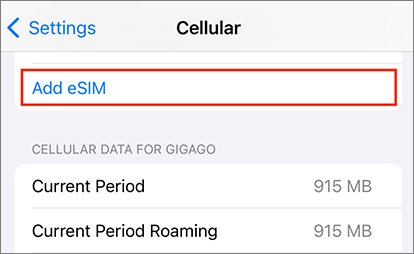
4단계. 활성화 코드를 입력하거나 QR 코드를 스캔하여 eSIM을 추가할 수 있습니다. 활성화 코드를 입력하거나 QR 코드를 스캔하면 iPhone에서 eSIM 활성화를 시도합니다.
1. 실제 SIM을 eSIM으로 옮길 수 있나요?
물리적 SIM 카드를 eSIM으로 변경할 수 있는 것은 사실이며, 이러한 전환은 점점 더 빈번해지고 있습니다. 하지만 모든 기기나 통신사가 이 기능을 지원하는 것은 아니라는 점에 유의해야 합니다. 따라서 물리적 SIM 카드를 eSIM으로 전환하려면 먼저 기기와 통신사가 이 서비스를 지원하는지 확인해야 합니다. 그런 다음 기기와 통신사의 특정 요구 사항에 따라 해당 전환 단계를 따르세요.
2. 기존 휴대폰이 없어도 eSIM을 새 휴대폰으로 옮길 수 있나요?
물론 가능합니다. 앞서 언급했듯이, 기존 휴대폰 없이도 정보를 직접 입력하여 eSIM을 전환할 수 있습니다. 하지만 이를 위해서는 통신사에서 발급받은 활성화 코드가 필요합니다.
3. Android 에서 iPhone T-Mobile로 eSIM을 전송하는 방법은 무엇입니까?
T-Mobile은 다국적 이동통신 사업자이자 세계 최대 규모의 이동통신 회사 중 하나입니다. Android 기기에서 iPhone으로 eSIM을 이전하는 것과 마찬가지로, T-Mobile에서 이 절차를 완료하려면 T-Mobile 고객 서비스에 문의하여 자세한 안내를 받아야 합니다.
eSIM을 옮기는 것 외에도 Android 기기에서 새 iPhone으로 연락처 및 기타 데이터를 옮기고 싶을 수 있습니다. Coolmuster Mobile Transfer 사용하면 간편하게 이 작업을 수행할 수 있습니다. 이 실용적인 휴대폰 간 전송 도구를 사용하면 데이터를 쉽게 옮길 수 있습니다. Android 에서 iPhone으로 전송할 경우, 연락처와 문서를 효율적으로 복사할 수 있습니다. 또한, iOS 에서 Android 로사진, 비디오, 음악 등을 전송할 수 있습니다.
Coolmuster Mobile Transfer 사용하여 Android 기기에서 iPhone으로 파일을 전송하는 방법에 대한 포괄적인 가이드를 확인하세요.
01 Coolmuster Mobile Transfer 다운로드 및 설치
Coolmuster Mobile Transfer 컴퓨터에 설치되면 프로그램을 직접 실행하세요.
02 휴대폰을 컴퓨터에 연결
적절한 USB 케이블을 사용하여 iPhone과 Android 기기를 PC에 연결하세요. Android 기기에서 USB 디버깅이 활성화되어 있는지 확인하고 iPhone에서 컴퓨터를 신뢰하세요. 소프트웨어가 기기를 자동으로 감지합니다. Android 기기가 소스 모드로 설정되어 있는지 확인하세요. 그렇지 않은 경우 "전환"을 클릭하여 전환하세요.

03 Android 에서 아이폰으로 데이터 전송
Android 에서 iPhone으로 전송하려는 항목을 선택한 다음 아래의 "복사 시작" 아이콘을 클릭하여 복사 과정을 시작하세요.

영상 가이드는 다음과 같습니다(약 2분):
이 글에서는 Android 휴대폰에서 iPhone으로 eSIM을 옮기는 방법에 대한 단계별 가이드를 제공합니다. 필요한 모든 준비 과정과 단계가 포함되어 있습니다. 이제 이 주제에 대해 더 이상 생소하지 않으실 겁니다.
스마트 데이터 전송 도우미인 Coolmuster Mobile Transfer 사용하면 Android 휴대폰에서 iPhone으로 데이터를 옮길 수 있습니다. 이 도구는 다양한 유형의 데이터를 처리할 수 있을 뿐만 아니라, 데이터 이동 방법도 선택할 수 있습니다. 한번 사용해 보시는 건 어떠세요? 읽어주셔서 감사합니다. 이 글이 도움이 되었기를 바랍니다.
관련 기사:
Android 에서 iPhone으로 사진을 무선으로 전송하는 방법
Android 에서 iPhone으로 음악을 전송하는 5가지 최고의 방법 16/15/14/13/12